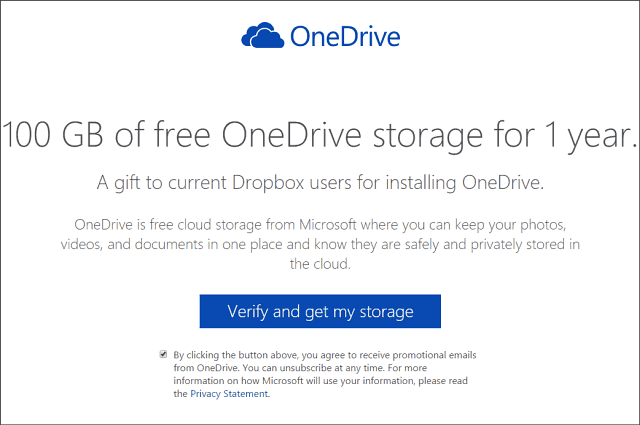Как да превключите етикети от мили на километри в Google Maps
Google Google Maps Герой / / April 07, 2023

Последна актуализация на
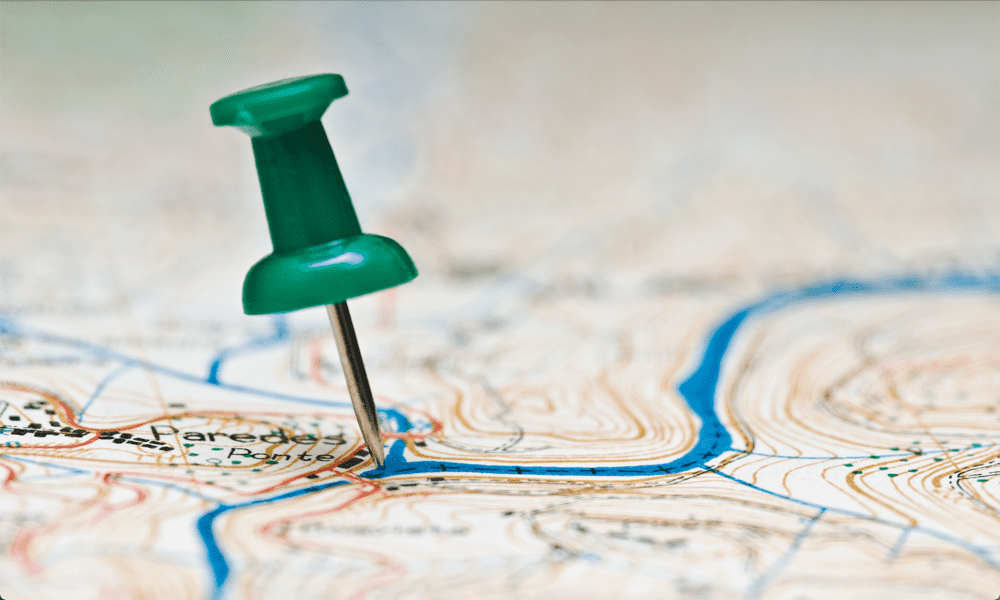
Google Maps показва ли ви грешни единици за разстояние? Научете как да превключвате от мили на километри в Google Карти (и обратно) в това ръководство.
Предполага се, че по подразбиране Google Maps използва текущото ви местоположение, за да избере кои единици да ви покаже. Ако сте в САЩ, трябва да ви показва мили. Ако сте в континентална Европа, трябва да ви покаже километри. Някои потребители обаче съобщават, че това не винаги е така.
За щастие, възможно е сами да решите дали Google Maps използва имперски единици (мили и футове) или метрични (километри и метри), въпреки че как да направите това не е толкова очевидно, колкото бихте очаквали.
Ако сте готови да преминете към метрика, тогава ето как да превключите етикетите от мили на километри в Google Maps.
Как да превключите от мили към километри в Google Maps на мобилни устройства
Ако използвате Google Maps на мобилно устройство, мащабът на картата ще показва разстоянието както в британски, така и в метрични единици. Тази скала обаче се показва само по подразбиране, когато увеличавате или намалявате. Можете обаче да го накарате да се показва постоянно, както е обяснено в следващия раздел.
Когато създавате упътвания, настройката по подразбиране е автоматично да решавате кои единици да използвате въз основа на вашето местоположение. Доста лесно е да изберете единиците, които искате да използвате.
За да превключите от мили към километри в Google Карти на мобилно устройство:
- Стартирайте Google Maps.
- Докоснете иконата на вашия акаунт в Google.
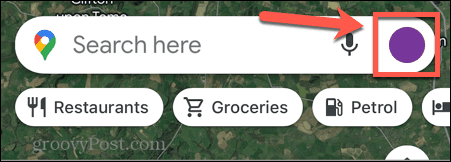
- Няма да видите тази икона, ако вече сте търсили местоположение. Затворете това местоположение, като щракнете върху х в горната част на екрана и трябва да се появи иконата на вашия акаунт в Google.
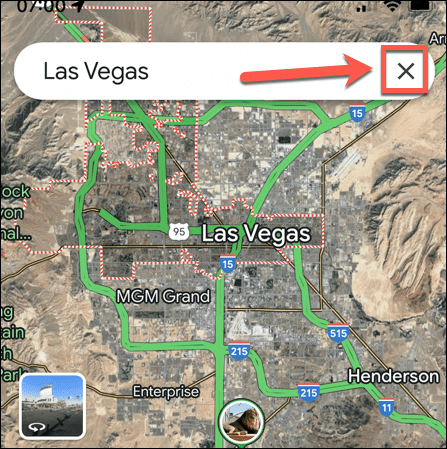
- Докоснете Настройки.
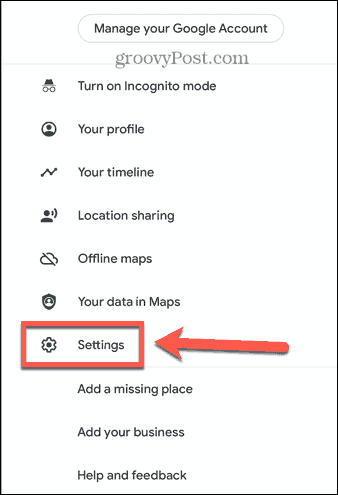
- Под Използване на Карти изберете Единици за разстояние.
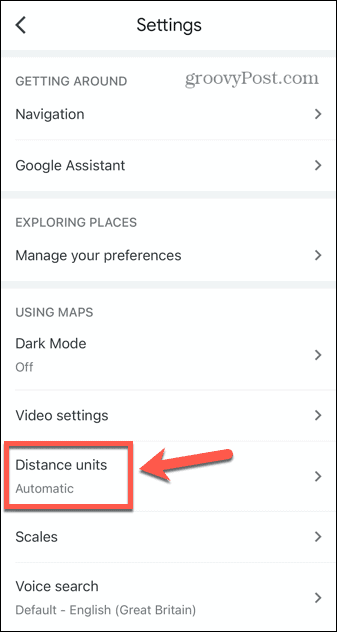
- Докоснете Километри.
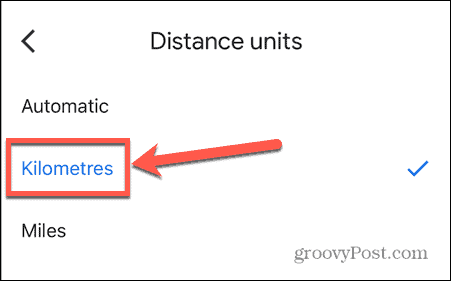
- Вашите разстояния в посоки вече ще бъдат посочени в метри и километри.
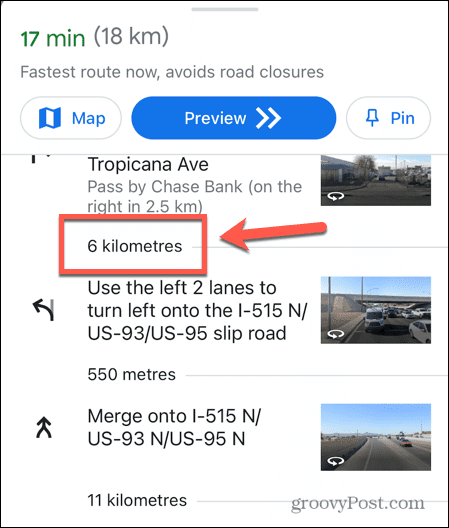
Как да запазите мащаба на картата на мобилен телефон
Наличието на мащаба на картата в имперски и метрични единици е полезно, но фактът, че мащабът се появява само когато увеличавате и намалявате, не е.
За щастие е възможно мащабът да остане на картата през цялото време.
За да запазите мащаба на картата на Google Maps за мобилни устройства:
- Отворете Google Maps.
- Когато увеличавате или намалявате карта, ще видите мащаба да се появява, показващ както мили, така и километри.
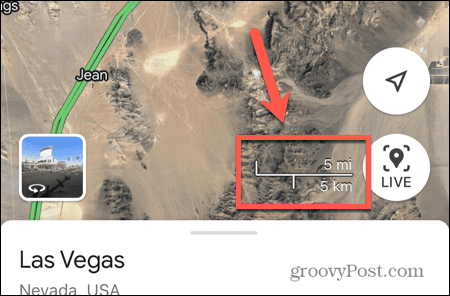
- След като спрете мащабирането, мащабът изчезва.
- За да направите този мащаб постоянен, докоснете иконата на акаунта си в Google.
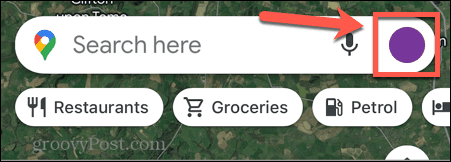
- Ако не можете да видите иконата на акаунта си в Google, затворете текущото местоположение на картата, като щракнете върху х в горната част на екрана.
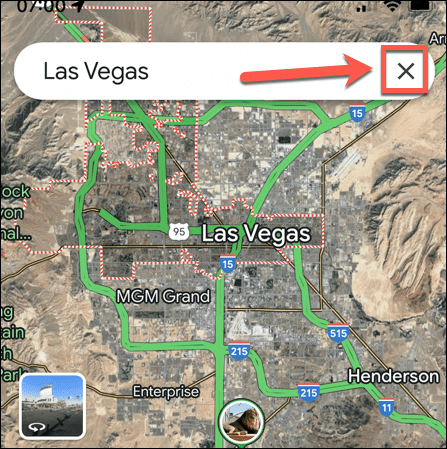
- Докоснете Настройки.
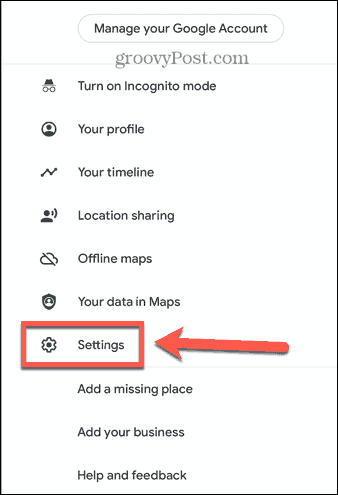
- Под Използване на Карти изберете Везни.
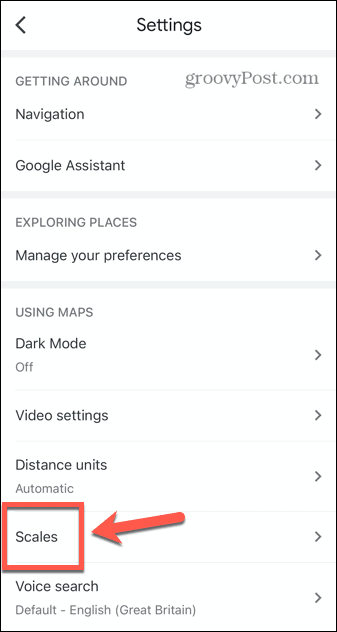
- Докоснете Винаги.
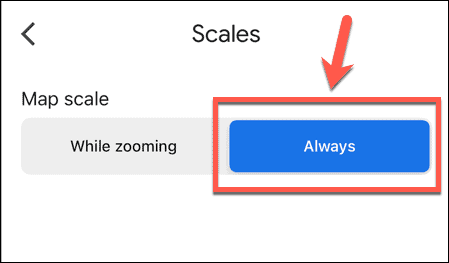
- Мащабът вече ще се показва на вашите карти, дори когато не мащабирате.
Как да превключите мащаба от мили на километри в Google Maps на настолен компютър
Странно, въпреки че разполага със значително повече екранна площ за работа, отколкото мобилната версия, Google Maps на настолен компютър показва мащаба само в имперски или метрични единици. Въпреки че на мобилно устройство можете да видите и двата мащаба наведнъж, на настолен компютър ще трябва да положите малко усилия, за да получите мащаба, който искате.
За щастие е само с едно щракване, за да промените измерванията, въпреки че изобщо не е очевидно, докато не разберете как.
За да превключите мащаба от мили на километри в Google Карти на компютър или Mac:
- Отворете Google Maps на вашия компютър или Mac.
- В най-долната част на екрана ще видите мащабната лента, която ще бъде в мили или километри.
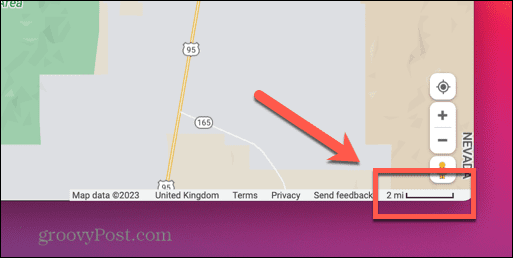
- Кликнете върху скалата и тя ще се промени от мили на километри или обратно.
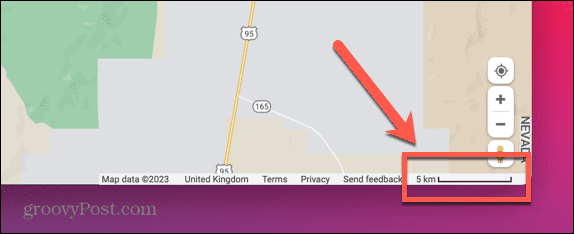
- За да промените мащаба обратно, щракнете върху него отново.
Как да превключите от мили към километри за Google Maps Directions на компютър или Mac
За пореден път Google Maps за мобилни устройства печели над настолната версия. Това е така, защото когато промените единиците по подразбиране на мобилно устройство, те ще останат същите за всички следващи търсения.
На PC или Mac можете да променяте единиците само за всяко отделно пътуване. След като създадете нов набор от упътвания, те ще се върнат към единиците по подразбиране и няма начин да ги промените. С други думи, ако Google Maps не използва единиците, които искате, ще трябва да ги променяте всеки път, когато търсите упътвания.
За да превключите от мили към километри за упътвания в Google Карти на компютър или Mac:
- Отворете Google Maps на вашия компютър или Mac:
- Въведете вашата дестинация в полето за търсене и натиснете Въведете.
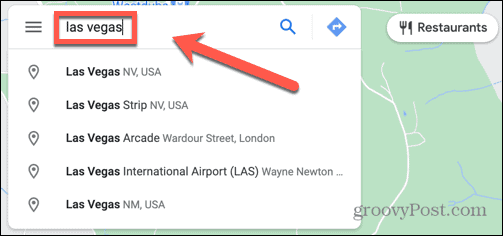
- Кликнете Упътвания.
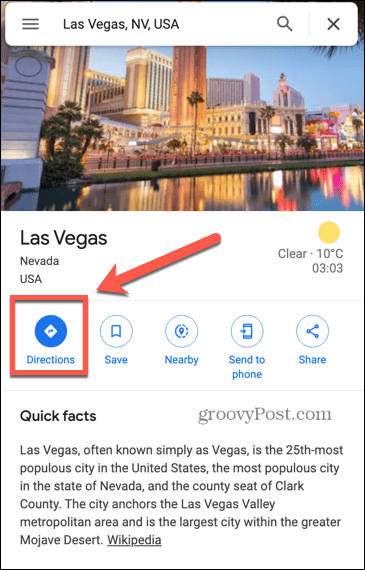
- Въведете началното място.
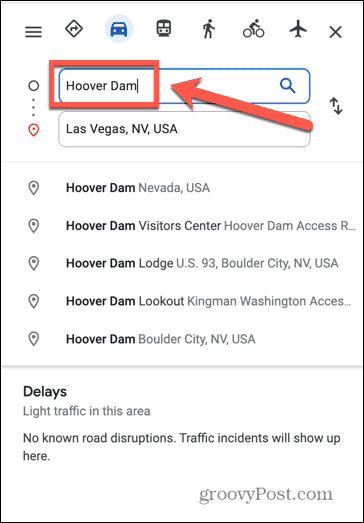
- Натиснете Въведете и вашите упътвания ще бъдат създадени с показани разстояния в мили.
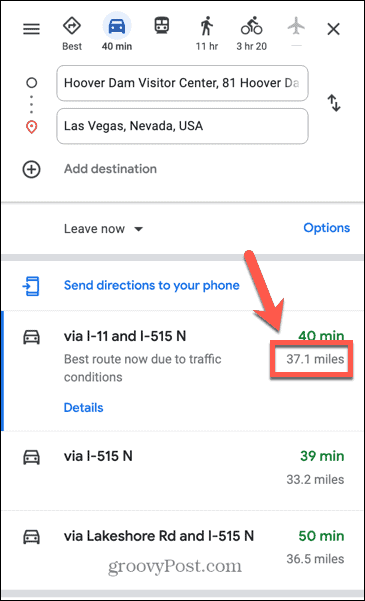
- Кликнете Настроики.
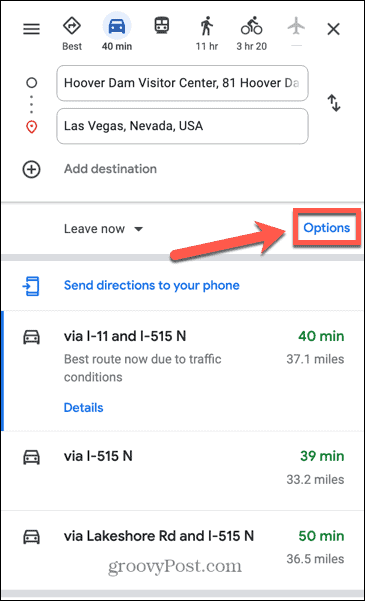
- Под Единици за разстояние изберете км.
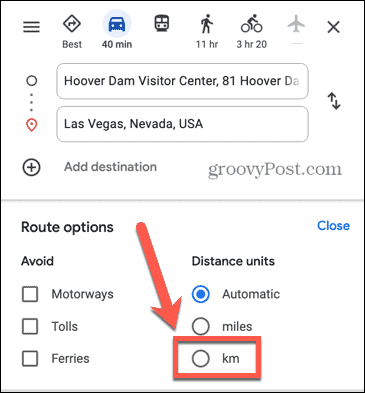
- Вашите разстояния вече ще се показват в километри.
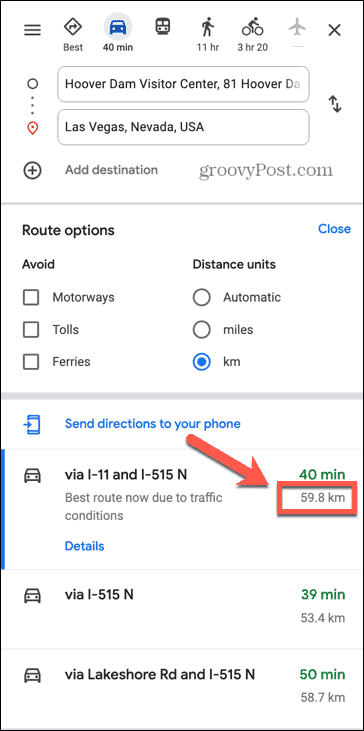
- За да се върнете към мили, щракнете Настроики отново и изберете мили.
- Друга възможност е да създадете нов набор от упътвания и единиците за разстояние ще се върнат към настройката по подразбиране.
Използване на Google Maps
Да знаете как да превключвате етикети от мили на километри в Google Maps не е веднага очевидно. Освен това е по-трудно, отколкото трябва, особено на компютър или Mac. Въпреки това, след като разберете как, можете да превключвате между метрична и имперска система, колкото ви харесва.
Има много други полезни съвети и трикове за Google Maps. Ако искате по-впечатляваща визия, можете да се научите как да направите Google Maps 3D. Притеснявате се, че Google Maps съхранява всяко място, което сте търсили? Уча как да изчистите историята на търсенията в Google Maps.
Ако установите, че Google Maps не е толкова точен, колкото бихте искали, можете да научите как да калибрирате Google Maps следващия.
Как да намерите своя продуктов ключ за Windows 11
Ако трябва да прехвърлите своя продуктов ключ за Windows 11 или просто ви трябва, за да направите чиста инсталация на операционната система,...